win10电脑如何还原系统还原 Win10系统如何还原到出厂设置
win10电脑如何还原系统还原,Win10操作系统给我们的电脑带来了许多便利和功能,但有时候我们可能会遇到一些问题,例如系统出现故障或者性能下降,在这种情况下,还原系统可以是解决问题的有效方法之一。Win10系统的还原到出厂设置功能可以帮助我们将电脑恢复到初始状态,就像新购买时一样。这意味着所有的个人文件、应用程序和设置将被删除,但这也可以帮助我们解决一些困扰已久的问题,让电脑重新焕发活力。接下来我们将探讨如何进行Win10系统的还原到出厂设置,以及需要注意的一些事项。
操作方法:
1.在Win10系统桌面上选中这台电脑,点击右键选择“属性”,如下图所示。
如果你的桌面没有这台电脑,请看Win10显示桌面图标方法:
http://jingyan.baidu.com/article/c843ea0b81106d77921e4a7d.html
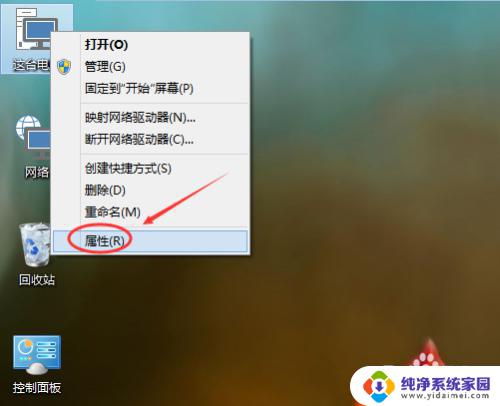
2.点击系统窗口左侧的“系统保护”。如下图所示。
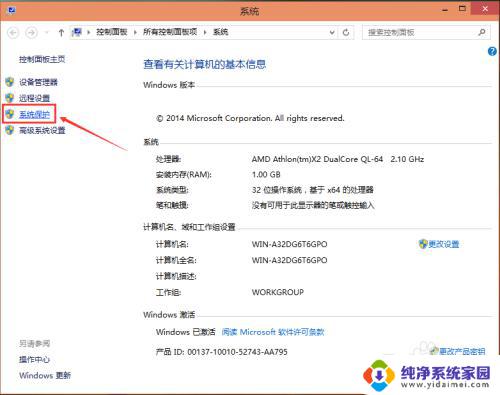
3.在系统属性窗口下的系统保护选项卡里点击“系统还原”,如下图所示。
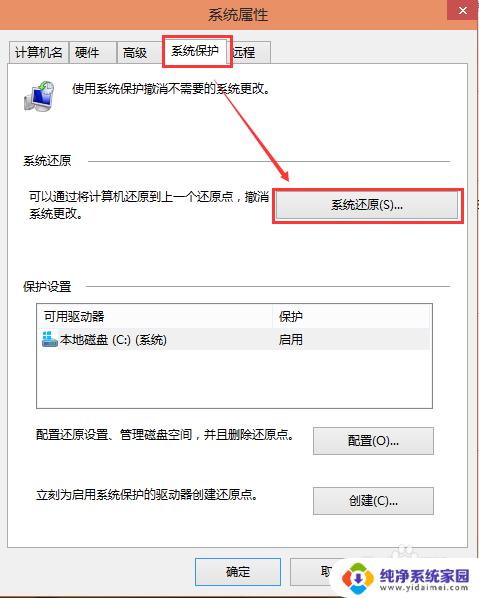
4.点击系统还原打开系统还原向导,然后点击下一步,如下图所示。
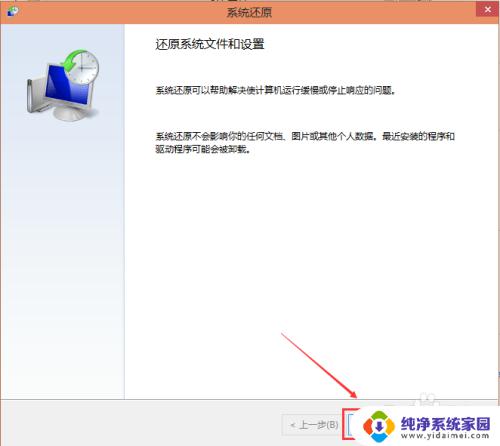
5.在系统还原窗口里选择还原点,然后点击下一步,如下图所示。
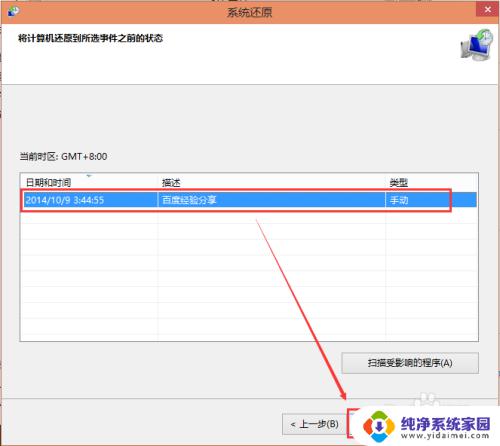
6.点击后,系统提示确认还原点。将C盘还原到“2014-10-9 3:44:55”之前所处的状态,点击完成系统自动重启完成系统还原。如下图所示。
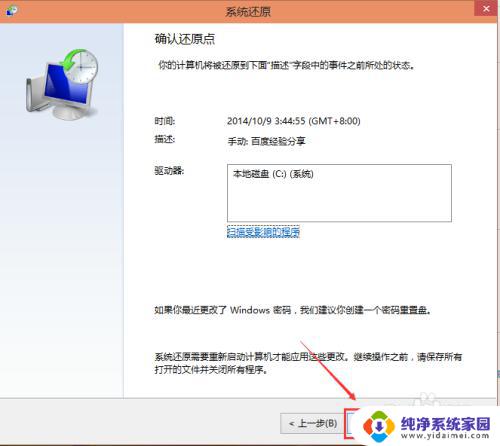
以上就是Win10电脑如何还原系统的全部内容,如果你遇到这种情况,可以按照本文所述的步骤进行解决,操作简单快速,一步到位。
win10电脑如何还原系统还原 Win10系统如何还原到出厂设置相关教程
- windows怎么还原 Win10系统如何还原到出厂设置
- 电脑如何还原系统win10 如何在电脑上还原win10系统
- win10怎样系统还原 如何设置Win10系统还原的开启选项
- win10如何一键还原电脑系统 win10系统还原图文教程
- 华为win10怎么恢复出厂设置 win10笔记本电脑如何还原系统设置
- win10系统如何备份系统还原 Win10正式版系统备份还原步骤
- win10如何查看系统还原点 如何查看win10中所有的系统还原点
- windows设置还原点 win10系统如何设置还原点
- win10还原系统方法 win10一键还原系统还原图文教程
- windows10如何系统还原 Win10系统如何进行还原操作
- 怎么查询电脑的dns地址 Win10如何查看本机的DNS地址
- 电脑怎么更改文件存储位置 win10默认文件存储位置如何更改
- win10恢复保留个人文件是什么文件 Win10重置此电脑会删除其他盘的数据吗
- win10怎么设置两个用户 Win10 如何添加多个本地账户
- 显示器尺寸在哪里看 win10显示器尺寸查看方法
- 打开卸载的软件 如何打开win10程序和功能窗口